傲游浏览器的主页按钮消失了的恢复教程
2023-09-06 16:00:24作者:极光下载站
傲游浏览器是许多用户很喜欢使用的一款浏览器软件,这时因为傲游浏览器是一款多功能且具有个性化多标签的浏览器,为用户带来了不错的网页浏览体验的同时,还可以有效减少对系统资源的占用率,因此傲游浏览器软件深受用户的喜爱,当用户在使用傲游浏览器软件时,一般情况下页面上方的工具栏中都会显示出主页按钮,可是用户却发现工具栏中的主页按钮消失不见了,这种情况用户应该怎么恢复呢,其实解决的方法是很简单的,用户打开设置窗口并在外观选项卡中找到界面设置选项,接着勾选显示主页按钮即可解决问题,那么接下来就让小编来向大家分享一下傲游浏览器主页按钮消失了的恢复教程吧,希望用户能够喜欢。
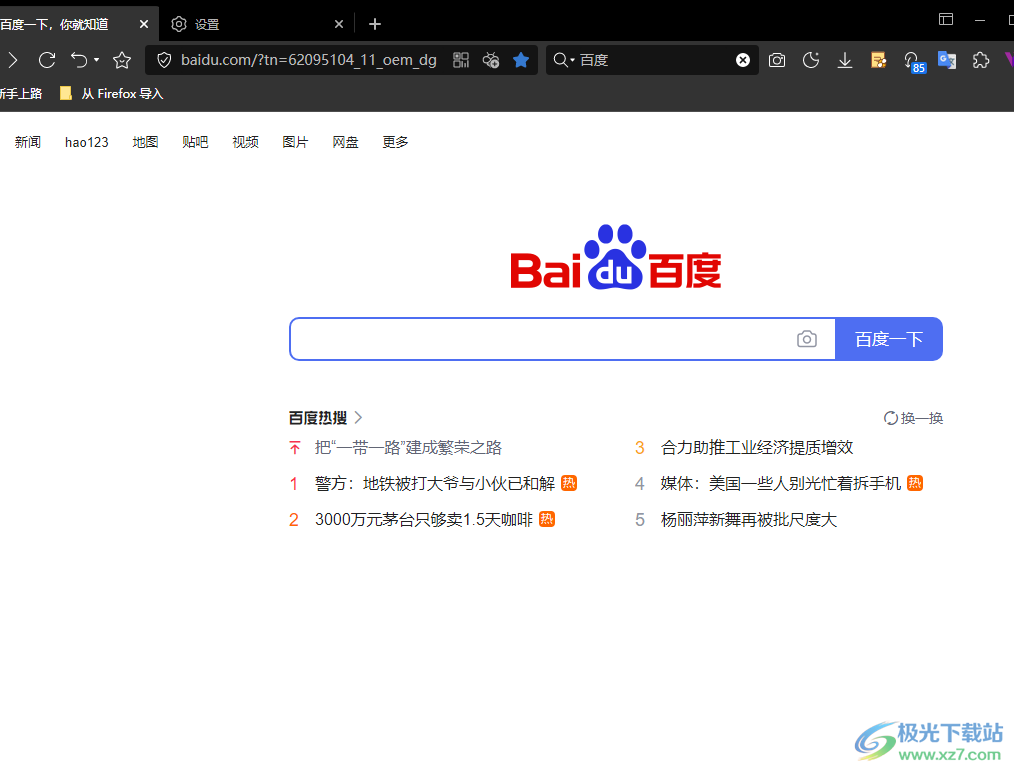
方法步骤
1.用户在电脑桌面上打开傲游浏览器软件,并来到主页上,可以看到工具栏中的主页按钮消失不见了
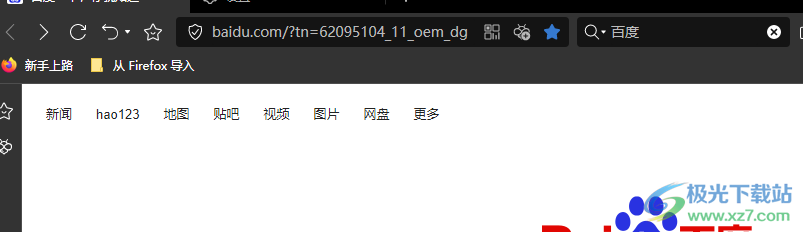
2.接着就需要用户点击页面右上角处的三横图标,将会弹出下拉选项卡
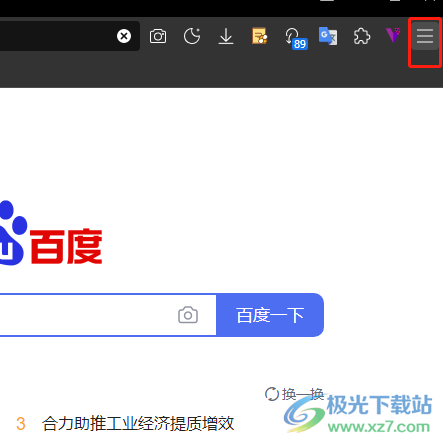
3.用户在弹出来的下拉选项卡中选择设置选项,页面将会发生切换
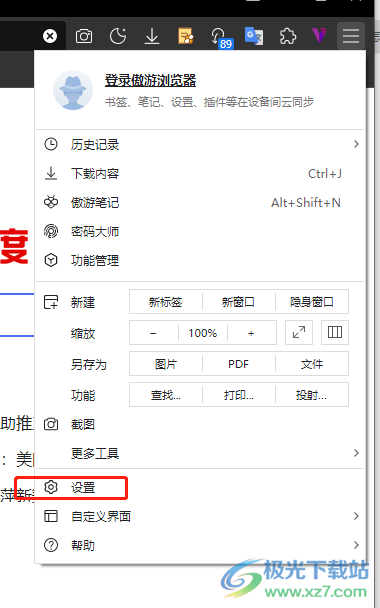
4.在打开的设置窗口中,用户需要将左侧的选项卡切换到外观选项卡上来进行设置
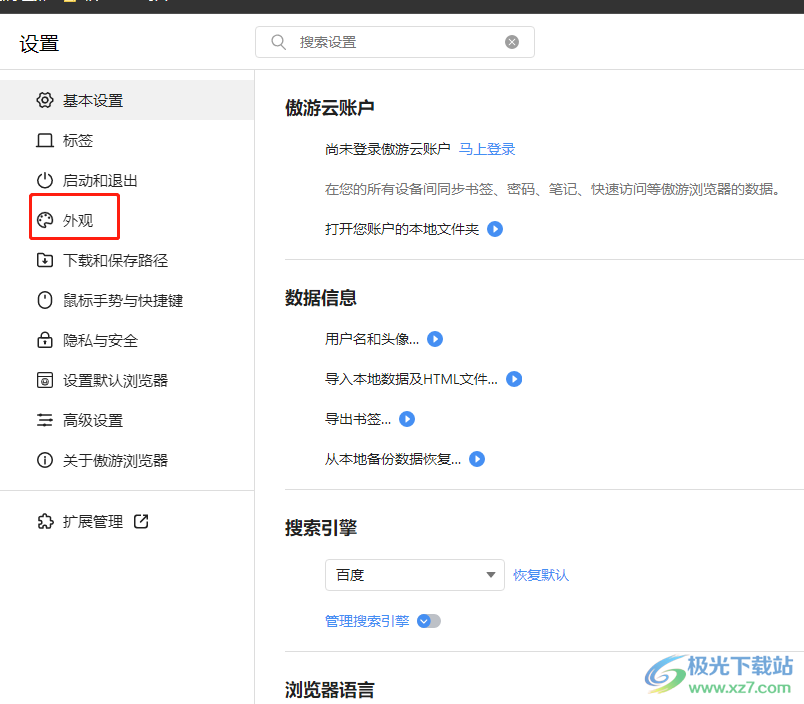
5.接着在右侧页面中找到界面设置板块并勾选其中的显示主页按钮即可解决问题
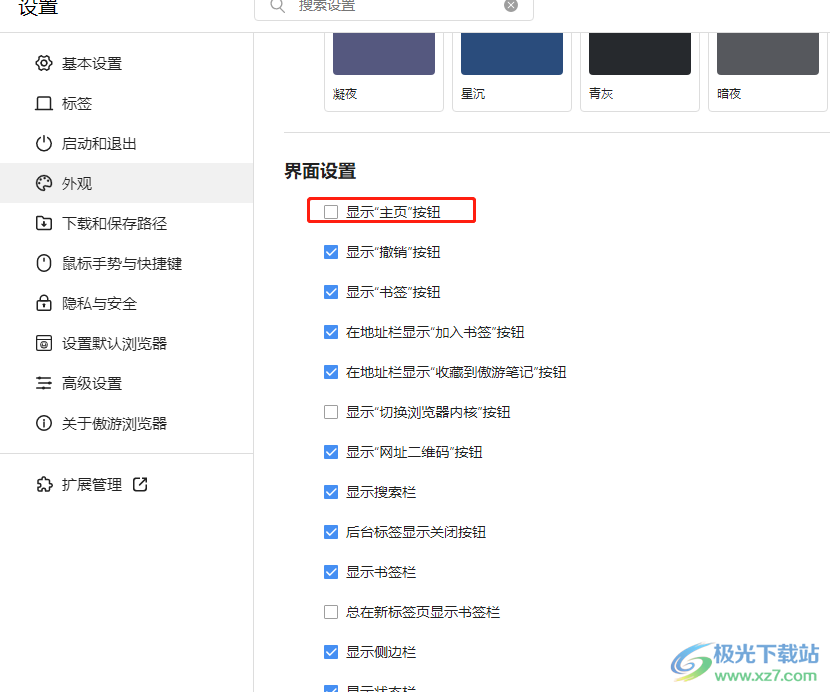
6.完成这些操作后,用户在页面上方的工具栏中就可以看到显示出来的主页按钮了,如图所示
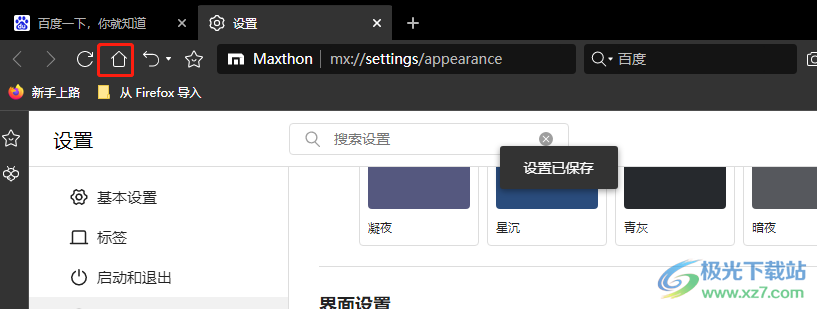
以上就是小编对用户提出问题整理出来的方法步骤,用户从中知道了大致的操作过程为点击三横图标——设置——外观——勾选显示主页按钮这几步,整个操作过程是很简单的,因此感兴趣的用户可以跟着小编的教程操作起来,一定可以解决好这个问题的。
